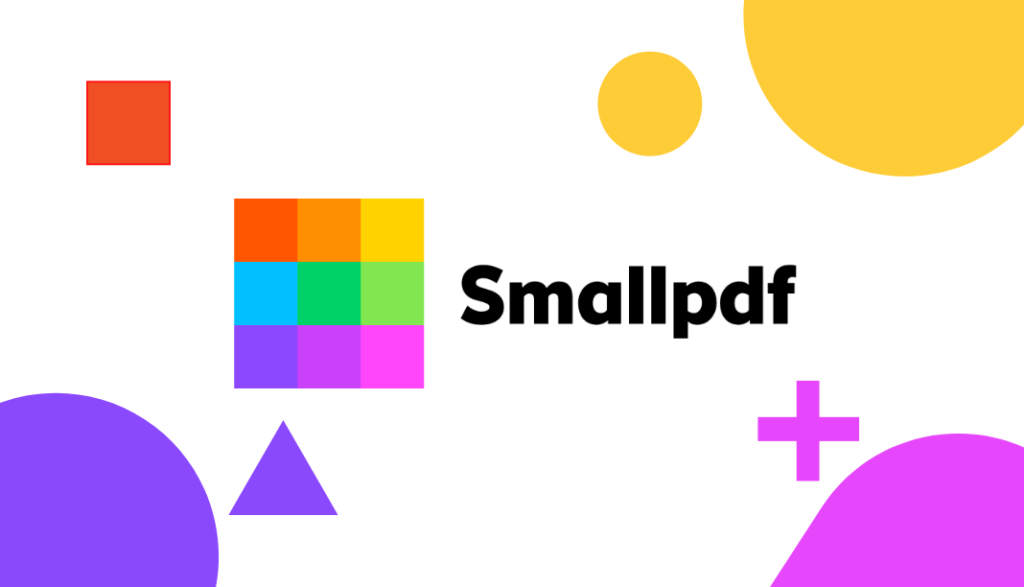As ferramentas de converter PDF, como o Smallpdf, são essenciais para gerenciar e editar documentos digitais corporativos.
O mais importante é que essas plataformas também são capazes de proporcionar um trabalho em equipe mais colaborativo, transparente e sincronizado.
O fundamento de se utilizar um arquivo em formato PDF é que ele é universal. Em outras palavras, isso significa que este formato pode ser aberto em qualquer tipo de dispositivo ou sistema operacional sem sofrer alterações em sua estrutura.
Isso possibilita, por exemplo, que planilhas compartilhadas em PDF sejam visualizadas pelo destinatário onde quer que ele abra sem ocorrer quebra de linhas ou perda da legibilidade dos dados.
Mas não é só isso! Ao usar um conversor de PDF é possível editá-los e transformá-los em outros formatos, como em JPG, Word e Excel, e também vice-versa.
Isso viabiliza a utilização desses documentos em qualquer situação.
Saiba então, quais destes recursos para PDF estão presentes no Smallpdf, e como juntar, converter e comprimir PDF com a ferramenta na prática.
Quer ir para algum tópico específico? É só clicar aqui em baixo 👇
O que é Smallpdf?
Smallpdf é uma plataforma em nuvem de conversão e edição de arquivos PDF desenvolvida na Suíça. Em 5 anos de existência, o produto já é utilizado por mais de 25 milhões de pessoas e está disponível em 24 idiomas.
O Smallpdf oferece 21 recursos para PDF, além de um painel de controle intuitivo para gerenciar documentos armazenados e aumentar a produtividade das suas equipes.
Com o Smallpdf você consegue deixar seu arquivo em formato PDF da maneira como precisar:
Mais leve, em outros formatos, protegido por senha, assinado eletronicamente, ou até mesmo, unificado com outros arquivos.
Como funciona o Smallpdf?
Você pode utilizar o Smallpdf gratuitamente com recursos limitados, ou através de um dos planos pagos, que custam a partir de US$ 7/usuário/mês. Além disso, as empresas ainda podem contar com preços personalizados conforme as suas necessidades e obter suporte prioritário 24 horas por dia.
A ferramenta disponibiliza aplicativos para iOS, Android e desktops (Windows e macOS). Entretanto, também funciona direto no navegador com ou sem login.
Também é possível instalar extensões do Chrome do Smallpdf, além do APP Dropbox e do APP Google Workspace, para desbloquear ainda mais funções integradas.
Para usar o Smallpdf é muito simples. Então, basta escolher o que deseja fazer no documento PDF e realizar o upload do mesmo na plataforma.
Este upload pode ser feito a partir do próprio dispositivo utilizado, do Dropbox ou Google Drive, ou ainda, dos arquivos salvos na nuvem do Smallpdf.
Confira no próximo tópico todos os recursos que o Smallpdf fornece para você e suas equipes.
Recursos do Smallpdf
Agora, você vai conhecer todas as funcionalidades que o Smallpdf oferece aos seus usuários. Desta forma, você consegue identificar se ele atende a todas as suas necessidades.
Converter PDF
No Smallpdf é possível converter PDF em Word, Excel, PowerPoint e JPG, e ao contrário também, ou seja, transformar Word, Excel, PowerPoint e JPG em PDF.
Essa conversão leva alguns segundos, e é um recurso grátis que todos podem utilizar.
Editar PDF
O Smallpdf também oferece várias ferramentas para a edição de arquivos PDF, ideais para trabalhos em que há mais de um editor. Entre os recursos de edição de PDFs você encontra ferramentas para:
Inserção de textos, formas e marcadores nos PDFs, preenchimento de formulários e numeração das páginas dos arquivos. Além disso, com o uso dessas ferramentas é possível rotacionar e excluir páginas dos documentos em PDF.
Também é possível juntar vários PDFs em um mesmo arquivo e comprimi-lo para que não fique muito extenso. Mas, caso necessário, no Smallpdf você pode ainda dividir arquivos PDF em várias páginas.
Leitor de PDF
O Smallpdf também funciona como um leitor de PDF caso você não tenha um como o Adobe Acrobat, por exemplo, instalado no seu dispositivo.
Para isso, basta arrastar e soltar um documento em PDF na plataforma Smallpdf ou utilizar o APP para dispositivos móveis, que lê PDFs mesmo estando offline.
Assinar PDF
Com o eSign do Smallpdf você consegue criar sua assinatura eletrônica e assinar online arquivos em PDF, assim como convidar signatários para coletar suas assinaturas.
Para garantir a validação das assinaturas eletrônicas nos PDFs, o eSign apresenta carimbos de data e horário e rastreia atividades conforme o cronograma do documento.
Este recurso pode ser usado gratuitamente e até mesmo sem login na plataforma Smallpdf. No entanto, uma conta paga fornece ainda mais recursos de gestão.
Proteger ou Desproteger PDF
Outra das áreas de gestão de documentos em PDF no Smallpdf permite que você insira senha e criptografia ao seu arquivo, bem como bloqueie ou dê permissões de edição antes de compartilhá-lo com outra pessoa.
Essa é mais uma camada de segurança que pode ser adicionada para garantir a integridade de contratos e outros arquivos importantes. Entretanto, você tem flexibilidade para alterar as permissões e remover a criptografia e senha dos arquivos em PDF a qualquer momento.
Dica B2B Stack: Como usar o Smallpdf grátis
Agora que você viu os recursos que o Smallpdf disponibiliza, vamos dar algumas dicas de uso para que você entenda na prática como ele funciona.
Você vai ver como juntar PDF, como converter PDF em Word e vice-versa, como converter JPG em PDF e como comprimir PDF.
Mas, em primeiro lugar, recomendamos que você utilize o Smallpdf logado em uma conta, já que assim, é possível ter uma melhor experiência de gestão.
Para isso, acesse a plataforma e clique em "Entrar".
Mas, caso você queira testar gratuitamente um dos planos pagos por 7 dias clique em “Inicie o teste grátis”. No entanto, já é necessário cadastrar os dados de pagamento para usufruir deste período de teste.
Você consegue fazer o login com uma conta do Google ou do Facebook, mas, caso queira, é possível criar uma nova conta manualmente.
Então, rapidamente você já terá acesso ao seu painel para começar a usar o Smallpdf.
Como juntar PDF
Para juntar PDF no Smallpdf é necessário fazer o upload dos arquivos que você deseja combinar e, depois, organizar as páginas da maneira como preferir.
Para isso, caso você esteja na home do seu painel é só clicar direto em "Mesclar PDF". Caso contrário, clique em "Ferramentas", em seguida em "Dividir e fundir", e por fim, selecione "Mesclar PDF";
Você vai conseguir fazer o upload dos seus arquivos em PDF do próprio dispositivo, do Smallpdf, do Dropbox ou do Google Drive.
Depois do upload do primeiro arquivo, selecione o botão da aba "Mesclar arquivos", pois a opção "Mesclar páginas" está disponível somente para usuários Pro.
Então, clique em "Escolha a opção";
Depois, você vai conseguir adicionar os outros documentos em PDF um a um para que você possa juntá-los ao primeiro arquivo inserido.
Ao adicionar todos os documentos que você deseja juntar, clique em "Mesclar PDF";
Seu arquivo unificado com os dois PDFs ficará disponível, e o próprio Smallpdf recomenda a compressão do documento caso ele tenha ficado muito pesado;
A organização das páginas é possível apenas nos planos pagos do Smallpdf, mas, você ainda pode contar com outros recursos para o PDF unificado:
- Download com opção de salvar direto no dispositivo, na nuvem do Smallpdf, no Dropbox ou no Google Drive;
- Copiar o link para compartilhar o arquivo;
- Editar, comprimir, dividir, rotacionar ou converter o PDF para Word.
Como converter PDF em Word
Para converter PDF em Word no Smallpdf é bem simples. No seu painel, clique em "PDF para Word";
Assim como no passo anterior, é possível fazer o upload do arquivo a ser convertido do dispositivo, do Smallpdf, do Dropbox ou do Google Drive.
Então você terá duas opções para converter seu arquivo PDF em Word:
- Converter o arquivo como páginas digitalizadas em imagem no Word;
- Converter o PDF em um documento editável no Word, porém, este recurso só está disponível para usuários pró.
Ao selecionar a melhor opção, clique em "Escolha a opção";
Seu documento em Word, então, será convertido em poucos segundos e você já poderá fazer o download ou copiar o link para compartilhá-lo.
Como converter Word em PDF
Para transformar arquivos Word em PDF no Smallpdf, clique em "Ferramentas" no seu painel;
Depois, clique em "Word para PDF";
Escolha o documento Word que será convertido em PDF a partir do seu dispositivo, do Smallpdf, do Dropbox ou do Google Drive;
Então, é só aguardar alguns segundos e o arquivo será convertido. Depois, você consegue editá-lo conforme as necessidades.
Como converter JPG em PDF
Para converter JPG em PDF no Smallpdf, no seu painel de controle e na aba "Ferramentasv clique em "JPG para PDF".
Então, faça o upload do arquivo em JPG que você deseja converter. Posteriormente, você pode adicionar mais arquivos para converter todos em PDF de uma única vez.
Quando finalizar a adição das imagens JPG, clique em "Converter";
Depois de alguns segundos o seu PDF estará pronto para ser salvo ou compartilhado.
Como comprimir PDF
No Smallpdf você pode fazer o upload de arquivos em PDF para fazer sua compressão. Para isso, no seu painel e na aba "Ferramentas", clique em "Comprimir PDF";
Faça o upload do seu arquivo em PDF que precisa ser comprimido;
Você vai escolher se quer fazer a compressão básica e gratuita, que reduz em até 40% o peso do arquivo, ou a compressão forte, que reduz até 75%.
Depois de alguns segundos o arquivo estará comprimido e pronto para ser utilizado.
Smallpdf é bom e seguro? O que os usuários dizem?
O Smallpdf utiliza criptografia TLS de 256 bits para garantir a segurança durante as transferências e edições dos documentos. Da mesma forma, está em compliance com os principais protocolos de segurança e leis de proteção de dados, como ISO 27001, GDPR e CCPA.
Em relação ao que os usuários acham do Smallpdf, no B2B Stack, maior portal de busca e avaliação de softwares da América Latina, reunimos avaliações de usuários reais dessa e de outras milhares de ferramentas.
Os usuários do Smallpdf disseram em suas avaliações que o que mais gostam na solução são o layout agradável, sua simplicidade e a facilidade de uso. Entretanto, um dos usuários relatou que às vezes ocorrem travamentos durante a conversão de documentos.
Ainda assim, os usuários disseram os principais problemas que resolveram utilizando o Smallpdf. Dê uma olhada:
"Comprimir PDF, converter PDF para Word, PNG e outros formatos, além disso também resolveu o problema de converter Word em PDF."
"Conversão de arquivos diversos para o formato de arquivo .PDF, descompressão de arquivos."
Se você já utilizou o Smallpdf, aproveite para deixar sua avaliação também! Dessa forma, outros usuários saberão como foi sua experiência com a plataforma para entender se é a mais adequada às necessidades deles!
Alternativas ao Smallpdf
Já escrevemos aqui no blog alguns conteúdos sobre conversores e editores de PDF, com suas particularidades e formas de utilizá-los.
No guia "Onde e como converter PDF" você conta com várias dicas de uso de ferramentas de PDF, como Adobe, o próprio Smallpdf, o iLovePDF e o PDFtoImage.
Em outro conteúdo, falamos sobre "Qual é o melhor editor de PDF?", mostrando também como funciona a edição de PDFs em três ferramentas: Adobe, iLovePDF e Smallpdf.
E por fim, temos um conteúdo completo sobre o "iLovePDF e como utilizá-lo", um dos conversores e editores de PDF mais conhecido (e gratuito).
Todos estes conteúdos podem te auxiliar na escolha do melhor conversor e editor de PDF. No entanto, no nosso portal você também pode conhecer outras dezenas dessas ferramentas na categoria de conversor de PDF.
Conclusão
Os arquivos em formato PDF fazem parte das rotinas de todos os negócios.
Escolher a melhor ferramenta para converter esses documentos para outros formatos, e também, para conseguir editá-los e protegê-los com senha quando necessário é fundamental para gerenciá-los online.
A plataforma Smallpdf é uma das soluções que, além de permitir o armazenamento em nuvem dos arquivos em PDF, em resumo, ainda oferece recursos para:
- Converter PDF para Word, JPG, PowerPoint, Excel e vice-versa;
- Juntar PDF ou separá-lo;
- Comprimir PDFs;
- Assinar documentos em PDF de forma eletrônica;
- Proteger arquivos com senha;
- Editar PDFs, como para marcar partes importantes ou numerar as páginas;
Entre muitas outras funções importantes para otimizar esses documentos.
E tudo isso pode ser feito em equipes. Como consequência, a plataforma favorece os trabalhos colaborativos e todos os fluxos que dependem destes documentos.
Agora que você sabe o que é e como funciona o Smallpdf, não deixe de navegar no portal B2B Stack para para conhecer mais de 23 mil softwares que automatizam todas as suas rotinas.